
Simon Gallagher
0
2362
225
Los GIF se han vuelto muy populares últimamente. La razón de su popularidad es que son más pequeños que los videos y transmiten mucha más información que una imagen estática. Como máximo 3.5 segundos, un GIF es una animación en bucle infinito que almacena múltiples cuadros de animación. Puede obtener GIF fácilmente en varios sitios web populares en línea, pero crear su propio GIF y verlo en tendencia en Internet es mucho más satisfactorio que descargar uno. Si posee una Mac, existen métodos simples que puede usar para crear GIF en ella. Entonces, si hubo un momento en tu vida cuando eras preguntándose cómo crear GIF en macOS, así es como lo hace:
Crear GIF en Mac con aplicaciones de terceros
Mientras que algunos de ustedes podrían pensar que necesitan habilidades excepcionales de Photoshop para crear esos GIF mágicos. Literalmente no es tan difícil. Hay algunas aplicaciones geniales disponibles en Mac App Store que hacen que sea muy fácil crear un GIF en tu Mac. Así que vamos a ver lo mejor de ellos, ¿podemos??
Cervecería GIF 3
Esta es una aplicación excelente, ya que le permite crear un GIF a partir de cualquier cosa, ya sean videos en su computadora portátil o en Internet.
1. Para comenzar a crear un GIF, primero descargue e instale la aplicación desde Mac App Store. Una vez que la aplicación esté instalada, ejecútala. Cuando se inicie la aplicación, verá que le da varias formas de crear un GIF. Puede crear un GIF importando un video o un enlace, grabando su pantalla y grabando desde la cámara incorporada.
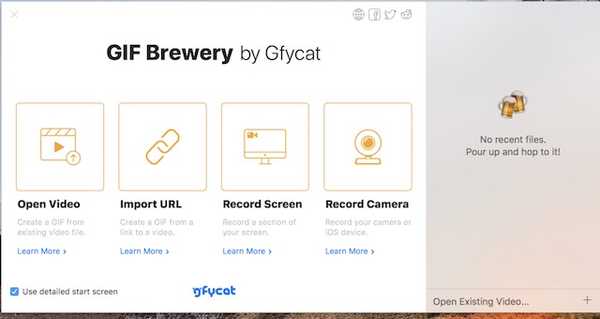
2. La mayoría de nosotros crearemos el GIF por importar un video o un enlace, así que hagámoslo. Haga clic en el enlace de video abierto e importe un video existente en su Mac.
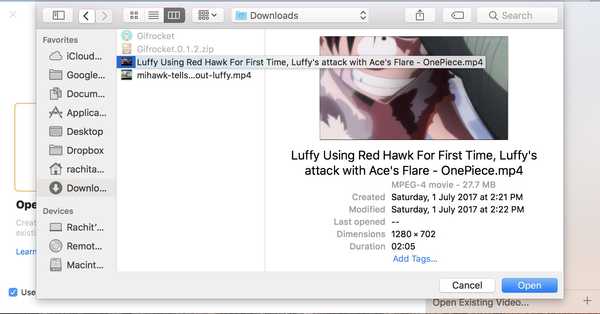
4. En la línea de tiempo, establecer los temporizadores de inicio y fin a su tiempo requerido que contiene el material GIF.
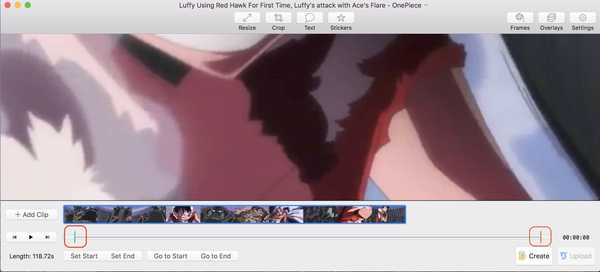
5. Haga clic en el campo de texto para agregar cualquier texto si quieres. Tú también puedes recortar o cambiar el tamaño del video si quieres o puedes agregar pegatinas. Todo está disponible en la barra de herramientas superior. Cuando haya terminado, haga clic en crear y luego guarde su GIF.
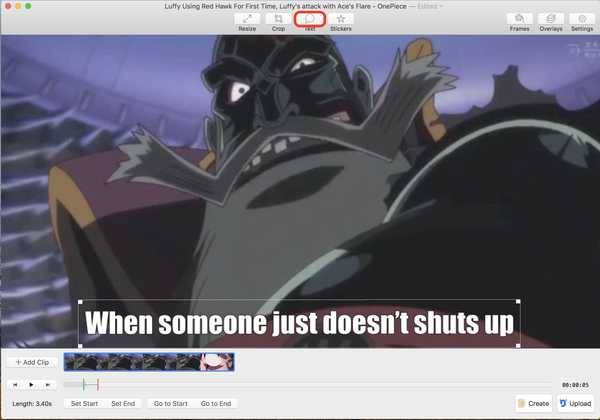
El mismo proceso se repetirá para otros métodos también. Haga clic en el método con el que desea crear GIF y siga el mismo proceso.
GIPHY Capture
Hay un problema con GIF Brewery 3. Si desea crear un GIF insertando un enlace, la aplicación primero descarga el video y luego le permite convertirlo a GIF. Esto puede ser un problema importante si el video que está viendo es grande, ya que tomará mucho tiempo descargar el video. Aquí es donde entra en juego GIPHY Capture. La aplicación coloca una superposición en su pantalla y registra solo la parte que desea convertir a GIF. Para aprender cómo hacerlo, creemos un GIF desde YouTube, pero primero descargue la aplicación visitando la App Store.
1. Abre un navegador y carga tu video, luego inicie la aplicación. Ajuste la ventana de la aplicación al tamaño del reproductor de video en el navegador y haga clic en grabar. Asegúrese de grabar un clip más largo para poder recortarlo más tarde. Recuerde, cuando comience a grabar, todo se desvanecerá un poco en comparación con la ventana de grabación.
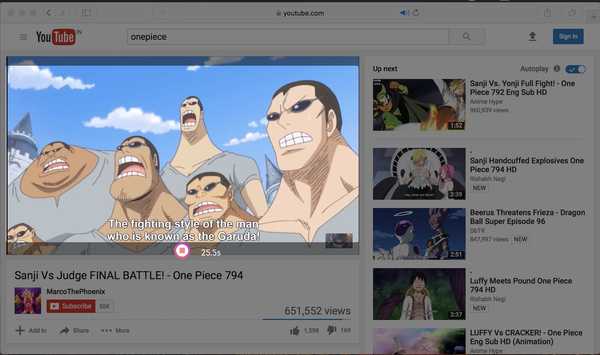
Consejo profesional: Use el botón de reproducción y pausa del teclado mientras ajusta el tamaño de la ventana de la aplicación (F8).
3. Haga doble clic en el videoclip. para abrir la ventana de edición. Minimice la ventana de grabación y edite su clip en la ventana de edición. Aquí puedes establecer el punto inicial y final, decida el tamaño de píxel del GIF, seleccione el tipo de bucle y la velocidad de fotogramas. Una vez que haya terminado de editar, puede cargar directamente el GIF en GIPHY o guardarlo en su Mac.
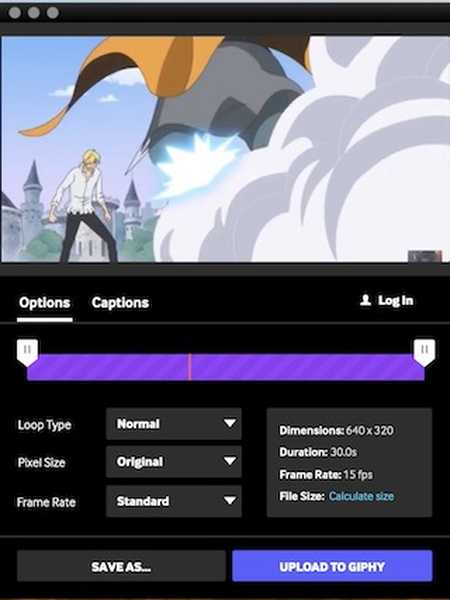
VEA TAMBIÉN: Cómo enviar fotos en vivo como GIF en iOS 11
Listo para hacer tus propios GIF en Mac?
Crear GIF es realmente fácil y un ejercicio divertido en tu Mac. Probé las aplicaciones antes mencionadas en mi MacBook Pro 2016 con macOS High Sierra y todas funcionaron bastante bien. Entonces, incluso puede crear GIF en sus MacBooks que podrían volverse virales en Internet. Entonces, ¿todo listo para crear GIF en macOS? Bueno, comparta con nosotros sus mejores creaciones y si tiene alguna duda o sugerencia relacionada con la creación de GIF en Mac, colóquelos en las secciones de comentarios.















